Ako distribuovať Wi-Fi cez prístupový bod na notebooku s Windows 8/8.1

- 1002
- 62
- Vít Slobodník
Zavedenie
S rozsiahlym vývojom mobilných zariadení existuje akútna potreba vysokokvalitného internetového pripojenia. Prevádzkovatelia buniek nie vždy zaručujú vysokú rýchlosť a kvalitu, čo sa nedá povedať o Wi-Fi. Ak vezmeme do úvahy, že použitie domácej siete bude stáť lacnejšie, prítomnosť smerovača sa stane takmer povinnou.

Lotebook môže prijať signál Wi-Fi a distribuovať ho do iných zariadení
Ale ak z niektorých dôvodov nie je smerovač alebo jeho nákup nepraktický, jeho funkcie sa dajú ľahko vymeniť pomocou prenosného počítača so systémom Windows 8/8.1. Ako ho zmeniť na prístupový bod, prečítajte si v našej recenzii.
Ako distribuovať funkcie Wi-Fi Windows
Na tento účel notebook s Wi-Fi a nainštalovaný Windows 8 (8.1). Absolútne všetky súčasné modely sú s nimi vybavené. Rozšírte prístupový bod pomocou OS skutočne za pár minút.
- Zapnite na notebooku adapter Wi-Fi-Fi-Fi-Fi-Fi-Fi-Fi-Fi-Fi-Fi-Fi-Fi-Fi-Fi-Fi-Fi-Fi-Fi-Fi-Sec-Seck prítomnosti vodičov na ňu. Zapne sa kombináciou FN a F1-F12 (v závislosti od výrobcu). Tiež v systémovej zásobníku môžete kliknúť na ikonu siete a aktivovať posuvné „bezdrôtové siete“. V pododdiele „sieťových adaptérov správcu zariadení“ by sa mal prezentovať názov komunikačného modulu. Ak je v blízkosti názvu výkričník, modul nie je aktívny. Kliknite na pravé tlačidlo myši, ktorú povolíte. Ak je výkričník so žltým trojuholníkom viditeľný v blízkosti názvu, musíte nainštalovať ovládač. Stiahnite si ho zo stránky výrobcu notebookov.
- Pripojte internetový laptop prostredníctvom sieťového kábla, 3G/4G alebo modemu ADSL. V systéme Tray Windows 8.1 by sa malo zobraziť aktívne pripojenie.
- Uistite sa, či bola spustená služba Auto Building WLAN Auto Auto Building Service, ako aj „všeobecný prístup na internet (ICS)“. Stlačte Win+X - Ovládací panel - Administration - Služby. Uistite sa, že v nastaveniach bol vybraný Autorun.
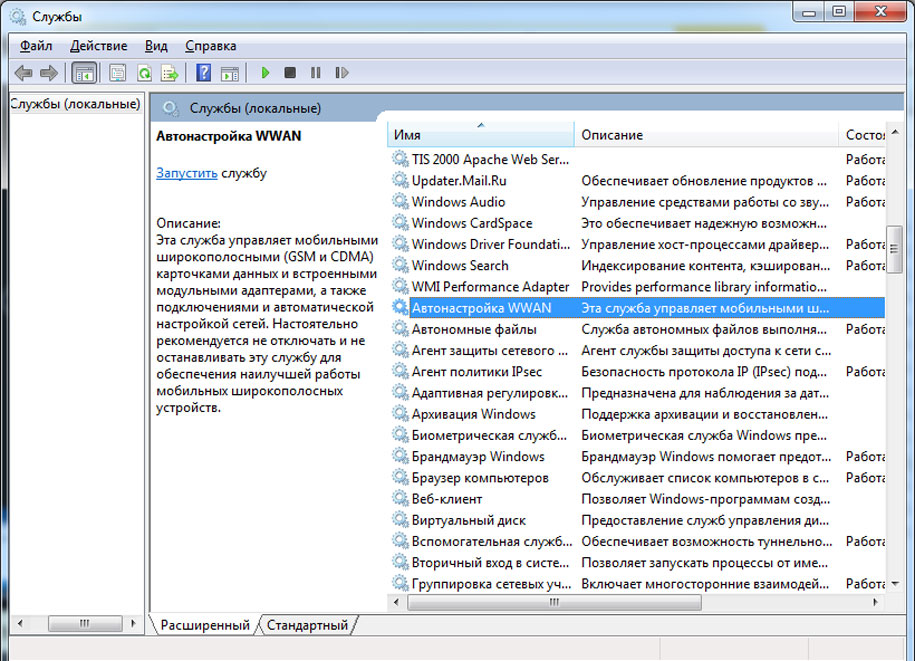
- Zadajte príkazový riadok jedným spôsobom:
- Win+x - príkazový riadok (správca).
- Win+R - CMD.
- Zadajte počiatočnú obrazovku Windows, prejdite do ponuky aplikácií, nájdite príkazový riadok, kliknite na tlačidlo doprava a aktivujte „Spustenie v mene správcu“.
- Uistite sa, že bezdrôtový modul je pripravený na distribúciu internetu ako prístupového bodu Wi-Fi. Vytlačiť v príkazovom riadku NetSh WLAN Show Ovládače. Nájdite „Podpora pre lokalizovanú sieť“. Ak oproti záznamu je áno, potom prejdeme k ďalšiemu kroku.
- Pridať príkaz NetSh wlan set hostednetwork režim = Povoliť ssid = your_network kľúč = 123456789 keyusage = perzistentný, Uvedomiť si virtuálny prístupový bod.
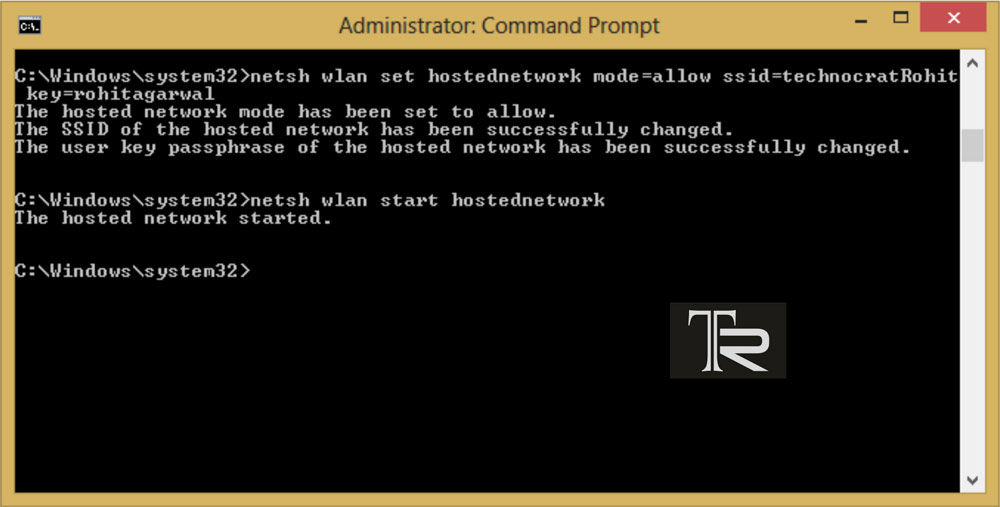
- SSID je názov vášho pripojenia, môžete ho pomenovať tak, ako chcete. Hlavná vec je, že v názve nie sú ruské symboly.
- Key - Heslo siete, môžete ho tiež zmeniť na svoj vlastný. Okrem toho musí obsahovať najmenej osem znakov, bez ruských príznakov.
- Aktivujte vzdelanú sieť. Vezmite tím Sieť Kus Štart Hostiteľská práca. Začal prístupový bod, začala sa distribúcia. Môžete skontrolovať jej prítomnosť, napríklad na tablete alebo telefóne. Medzi dostupnými sieťami sa objaví vaše meno.
- Dovoľte mi, aby som dostal internet, aby som dostal internet:
- V kontrolnom centre Networks a Total Access (v zásobníku systému, pravá myš na tlačidlo na internetovom symbole) prejdite do „Zmena parametrov adaptérov“.
- Nájdite „pripojenie cez lokálnu sieť* 1“ (číslo sa môže líšiť).
- Kliknite na pravé tlačidlo myši pri pripojení, ktoré ste použili na distribúciu Wi-Fi, potom prejdite na „Vlastnosti“ a prepnite na kartu „Prístup“.
- Označte „Umožnite iným používateľom používať pripojenie na internet tohto počítača“ v zozname domácich sietí označte nové pripojenie Wi-Fi.
Teraz bude zariadenie schopné prijať internet z novovytvoreného prístupového bodu. Ak chcete ovládať prácu virtuálneho smerovača, zadajte prenosný počítač do príkazového riadku Sieť Kus Šou Hostiteľská práca, Takže môžete skontrolovať počet pripojených zariadení. Pripojenie sa zastaví príkazom Sieť Kus Zastavenie Hostiteľská práca. Jedinou nevýhodou sa dá nazvať potreba písať príkazy na spustenie a zastavenie pri pripojení. Preto ich odporúčame uložiť napríklad do textového súboru. Teraz prenosný počítač pre Windows 8.1 sa ľahko stane zdrojom internetu bez vodičov.
Používanie programov tretích strán
Ak vám konštantné používanie príkazového riadku nevyhovuje alebo nechcete spustiť všetko s dvoma kliknutiami myši, špeciálne programy pomôžu, aby uľahčilo distribúciu internetu z notebooku ovládaného systémom Windows 8.1.
Pripojte hotspot. Populárny program, ktorý distribuuje Wi-Fi bez zbytočných operácií. Stačí začať program, určiť pripojenie na holenie, nastaviť heslo a spustiť. Bezplatná verzia je často dosť, hoci jedným z jej hmatateľných obmedzení môže byť neprítomnosť funkcie distribúcie internetu s modemom 3G/4G, čo môže spôsobiť nepríjemnosti počas služobných ciest. Neschopnosť zmeniť názov spojenia sa nepovažuje za kritickú nevýhodu.
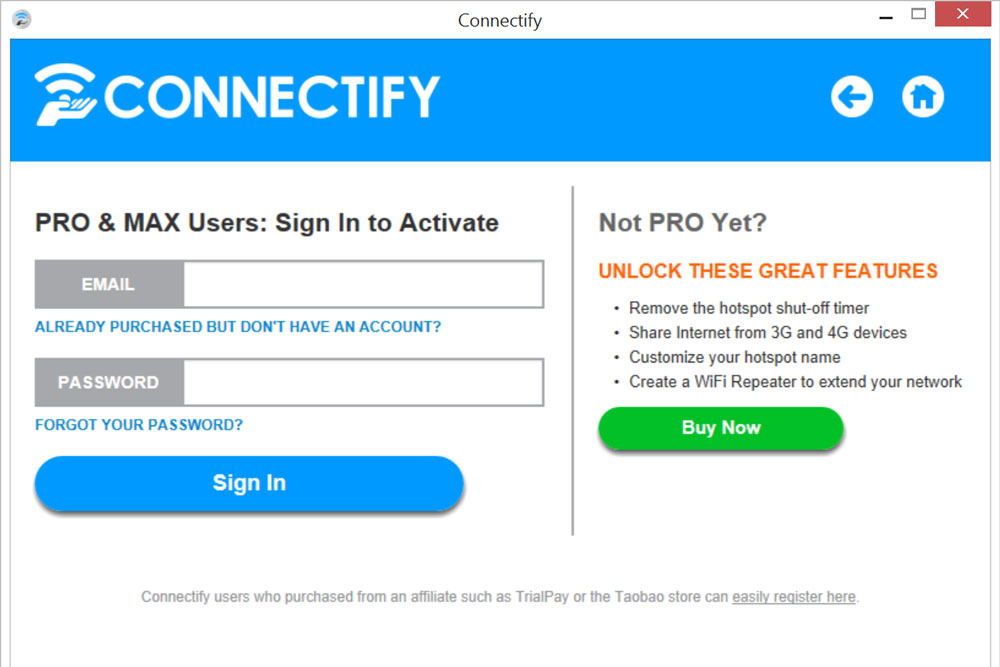
Mypublicwifi. Bezplatný program zdieľania Wi-Fi medzi zariadeniami môže fungovať v prístupovom bode alebo relé. Podporuje všetky najnovšie verzie systému Windows vrátane 8.1. Spustite ho, poďte s názvom siete, heslom, vyberte sieť na distribúciu a kliknite na tlačidlo „Spustiť“. Spustí sa niekoľko pohybov - a prístupový bod v notebooku.
Záver
Preskúmali sme všetky metódy, s ktorými môžete distribuovať internet prostredníctvom Wi-Fi-Adapter notebooku pracujúceho pod Windows 8/8.1. Naozaj to nie je úplne ťažké a trvá niekoľko minút.
Ak sa vám podarilo splniť všetky odporúčania, napíšte do komentárov? Či sa začal prístupový bod? Radi vás prečítame.

